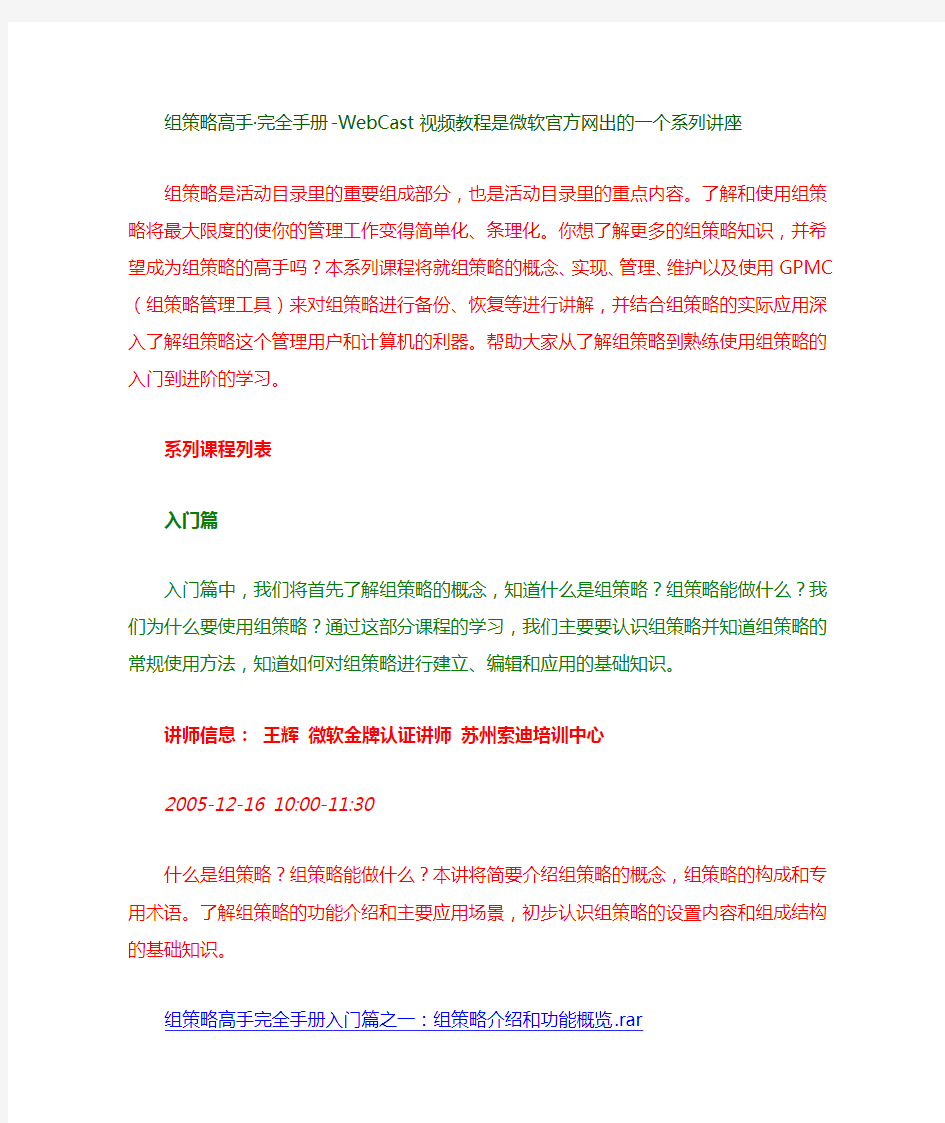
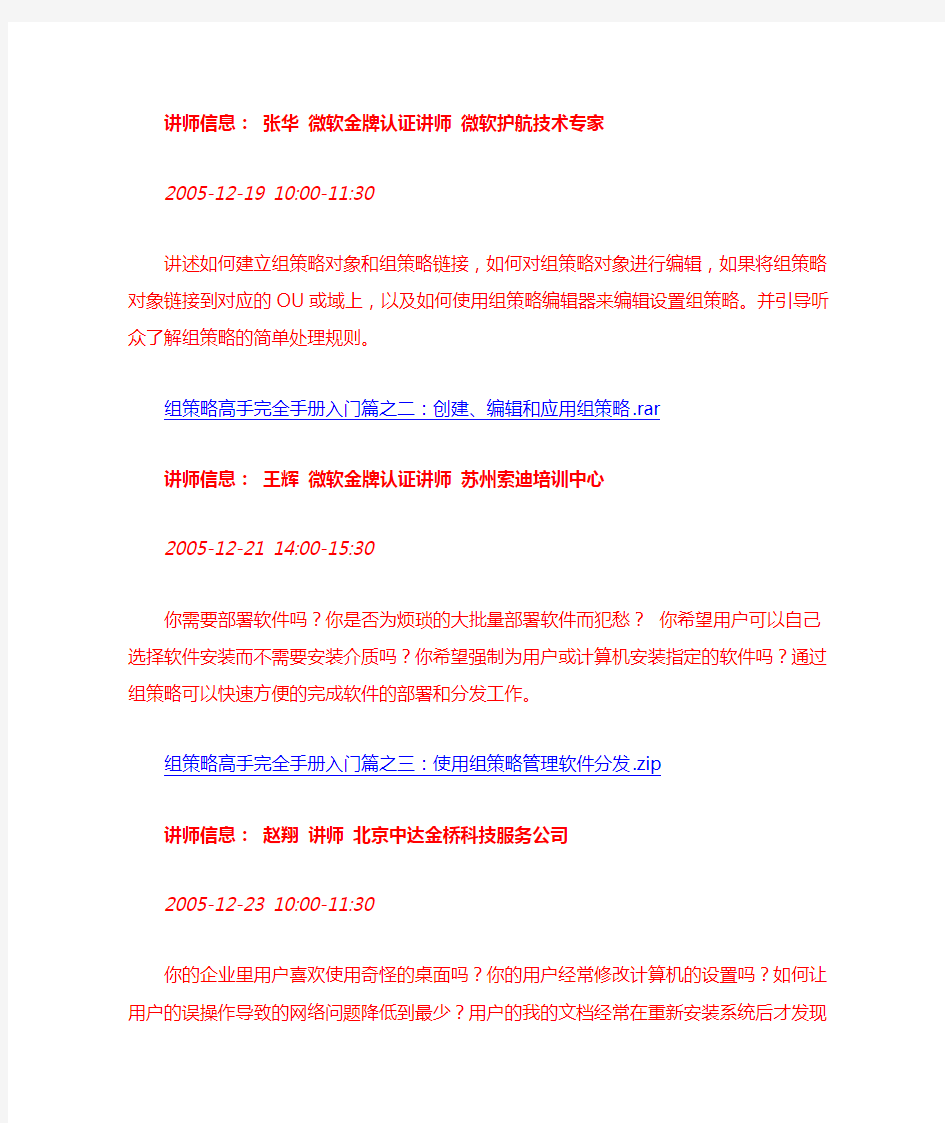
组策略高手·完全手册-WebCast视频教程是微软官方网出的一个系列讲座
组策略是活动目录里的重要组成部分,也是活动目录里的重点内容。了解和使用组策略将最大限度的使你的管理工作变得简单化、条理化。你想了解更多的组策略知识,并希望成为组策略的高手吗?本系列课程将就组策略的概念、实现、管理、维护以及使用GPMC(组策略管理工具)来对组策略进行备份、恢复等进行讲解,并结合组策略的实际应用深入了解组策略这个管理用户和计算机的利器。帮助大家从了解组策略到熟练使用组策略的入门到进阶的学习。
系列课程列表
入门篇
入门篇中,我们将首先了解组策略的概念,知道什么是组策略?组策略能做什么?我们为什么要使用组策略?通过这部分课程的学习,我们主要要认识组策略并知道组策略的常规使用方法,知道如何对组策略进行建立、编辑和应用的基础知识。
讲师信息:王辉微软金牌认证讲师苏州索迪培训中心
2005-12-16 10:00-11:30
什么是组策略?组策略能做什么?本讲将简要介绍组策略的概念,组策略的构成和专用术语。了解组策略的功能介绍和主要应用场景,初步认识组策略的设置内容和组成结构的基础知识。
组策略高手完全手册入门篇之一:组策略介绍和功能概览.rar
讲师信息:张华微软金牌认证讲师微软护航技术专家
2005-12-19 10:00-11:30
讲述如何建立组策略对象和组策略链接,如何对组策略对象进行编辑,如果将组策略对象链接到对应的OU或域上,以及如何使用组策略编辑器来编辑设置组策略。并引导听众了解组策略的简单处理规则。
组策略高手完全手册入门篇之二:创建、编辑和应用组策略.rar
讲师信息:王辉微软金牌认证讲师苏州索迪培训中心
2005-12-21 14:00-15:30
你需要部署软件吗?你是否为烦琐的大批量部署软件而犯愁?你希望用户可以自己选择软件安装而不需要安装介质吗?你希望强制为用户或计算机安装指定的软件吗?通过组策略可以快速方便的完成软件的部署和分发工作。
组策略高手完全手册入门篇之三:使用组策略管理软件分发.zip
讲师信息:赵翔讲师北京中达金桥科技服务公司
2005-12-23 10:00-11:30
你的企业里用户喜欢使用奇怪的桌面吗?你的用户经常修改计算机的设置吗?如何让用户的误操作导致的网络问题降低到最少?用户的我的文档经常在重新安装系统后才发现没有备份。这是管理员非常关注的问题,通过本讲的学习,我们将使用组策略的强大能力,有效的管理用户的环境,包括网络设置、浏览器设置、桌面、屏保等,并可以完成用户脚本的分发、文件夹重定向等高级功能。
组策略高手完全手册入门篇之四:使用组策略管理用户环境.zip
组策略进阶篇
在进阶篇中,我们将深入介绍组策略的实际应用以及对组策略的管理,我们将从组策略的典型应用(软件分发和管理用户环境)开始,逐步介绍组策略的使用,并介绍使用GPMC对组策略进行管理和维护(备份/恢复,导入/导出)等的操作方法。通过这部分课程的学习,我们将对组策略有一个深入的了解,并侧重掌握组策略的使用技巧。
讲师信息:张华:微软金牌认证讲师微软护航技术专家
2005-12-26 14:00-15:30
了解使用GPMC对组策略的管理,更改组策略的安全筛选,以及用WMI筛选器对组策略进行高级的应用筛选。使用GPMC对组策略进行备份、恢复以及导入/导出。使用GPMC在实验环境和生产环境间迁移组策略。
组策略高手完全手册进阶篇之一:使用GPMC管理组策略(上).zip
讲师信息:张华微软金牌认证讲师微软护航技术专家
2005-12-28 14:00-15:30
组策略已经建立了,可是为什么没有被执行呢?执行的结果怎么和预期的不一样呢?如何监测组策略的执行环境?在本次课程中我们将学会使用GPMC来监测组策略的执行,并使用GPMC模型向导在策略执行前预先了解策略的状态和可能问题。
组策略高手完全手册进阶篇之二:使用GPMC管理你的组策略环境(下).zip
讲师信息:殷杰邮件系统专家
2006-01-03 10:00-11:30
安全一直以来是我们关注的焦点,组策略也不例外,在本讲中我们将对组策略的安全策略做一些了解,并深入了解组策略中有关安全的设置部分,包括受限安全组、软件限制策略等,并了解使用组策略设置审核策略的技巧。
组策略高手完全手册进阶篇之三:组策略的安全设置.rar
讲师信息:王希 IT架构顾问微软(中国)有限公司
2006-01-04 10:00-11:30
管理模板是组策略的重要部分,它控制着对注册表的设定。这个课程从技术上揭示到底什么是管理模板,它和组策略是什么关系,如何通过它拓展组策略功能。参加本课程需要您已经完成本系列的第四讲《组策略高手完全手册入门篇之四:使用组策略管理用户环境》
组策略高手完全手册进阶篇之四:组策略管理模板进阶.zip
讲师信息:王辉微软金牌认证讲师苏州索迪培训中心
2006-01-06 10:00-11:30
如何设计合理的组策略?如何使组策略的效率最高?如何让你的组策略发挥最大的功能?我们在本次课程中将与大家分享微软的经验、成功的经验以及实用的技巧。
组策略高手完全手册进阶篇之五:组策略最佳实践和技巧.zip
高级篇
在高级篇中,我们将综合之前学习的内容,对组策略做深入的技术研讨和场景分析。通过这部分的学习,我们将深入了解组策略的内部处理机制、组策略的定制操作、组策略的规划设计以及场景应用实例,进一步提高对组策略的认识和灵活运用能力。
讲师信息:殷杰邮件系统专家
2006-01-10 10:00-11:30
你了解组策略的内部处理机制吗?你想知道组策略在处理时的实际工作吗?本课程将帮助你分析组策略的内部处理机制,了解组策略在慢速网络上处理的差异,组策略的环回处理模式以及组策略的后台刷新周期。
组策略高手完全手册高级篇之一:深入了解组策略的内部处理.zip
讲师信息:殷杰邮件系统专家
2006-01-13 14:00-15:30
规划和设计组策略,了解活动目录结构的设计以及和组策略的集合,灵活使用OU、SITE以及DOMAIN,借助WMI筛选器以及安全筛选实现对组策略的应用设置和规划。
组策略高手完全手册高级篇之二:规划和设计组策略.zip
讲师信息:王希 IT架构顾问微软(中国)有限公司
2006-01-17 14:00-15:30
本课程将分析一些组策略的排错案例,课程的内容基于以前的排错相关课程。建议听众先完成以下课程,效果更佳(均为2005年Webcast课程):《Windows工具箱:活动目录与网络系列 (1~3), 》《活动目录在 Windows Server 2003 中的应用系列之五:AD排错最佳实践——方法论》《活动目录在 Windows Server 2003 中的应用系列之六:AD排错最佳实践——技巧与捷径》
组策略高手完全手册高级篇之三:组策略错误排除案例分析.zip
讲师信息:赵翔资深讲师
2006-01-19 14:00-15:30
保护内部网络的通讯是管理员的重要工作,也是最难实现的。大多数的企业对内部网络的通讯是不加限制的,虽然组织一般都有防火墙,但防火墙只能解决外部攻击,却不能解决内部攻击问题。网络隔离的目的是为受信任的计算机提供只允许来自受信任计算机通讯的能力。这样所有非信任的计算机就不能访问内部网络,从而保护了内部网络。网络隔离也可以大大的降低病毒的快速传播,有效的阻止内部网络的病毒蔓延趋势。通过本课程的学习,你将了解到什么是IPSEC,IPSEC 如何保护数据的完整性和保密性,了解网络隔离的基本概念,学会如何利用组策略和IPSEC来实现简单的网络隔离。
组策略高手完全手册高级篇之四:配置组策略与IPSEC强化网络安全.zip
讲师信息:孔文达微软护航专家微软认证金牌讲师北京中达金桥科技开发有限公司
2006-01-20 14:00-15:30
课程进行到现在,大家已经对组策略有了足够的了解,并且已经掌握了组策略中的相关原理和设置。本次课程将以前面的内容为基础,从“方案级”角度讨论如何在实际企业生产环境中涉及和部署组策略。
组策略高手完全手册高级篇之五:组策略设计方案概要.zip
讲师信息:张华微软金牌认证讲师微软护航技术专家
2006-01-24 14:00-15:30
本次课程是对组策略系列课程的回顾和实际问题解决方案的学习。通过本次课程的学习,我们将对组策略的实际应用场景做深入分析,并学会使用组策略实现EFS、PKI、WSUS、基于角色的安全设置以及各种综合方案解决的实际应用技巧。还将了解第三方工具的一些使用知识。
组策略高手完全手册高级篇之六:组策略的综合解决方案.zip
组策略应用案例 实验环境 BENET公司利用域环境来实现企业网络管理,公司要求企业员工在使用企业计算机的相关设置需统一管理,要求企业管理员按如下要求完成设置 1所有域用户不能随便修改背景,保证公司使用带有公司LOGO的统一背景。 2. 所有域用户不能运行管理员已经限制的程序,比如计算器,画图等。 3 配置域用户所有IE的默认设定为本企业网站,保证员工打开IE可以直接访问到公司网站。且用户不能自行更改主页 4 禁止域用户使用运行,管理员除外。防止打开注册表等修改系统配置。只有管理员处于管理方便目的,可以使用运行。 5保证域用户有关机权限,保证员工下班可以自行关机,节省公司资源。 6 关闭2003的事件跟踪,公司使用其他手段监控用户计算机。 7 隐藏所有用户的C盘,防止用户误删除系统文件,造成系统崩溃。 8 控制面板中隐藏”添加删除windows组件”,防止用户随意添加windows组件,造成系统问题。 9取消自动播放,以防止插入U盘有病毒,自动运行病毒 10 除管理员外的任何域帐号都不可以更改计算机的IP地址设置,防止由于IP地址冲突造成网络混乱。
实验目的 1所有域用户不能随便修改背景 2所有域用户只能运行规定的程序 3 所有域用户帐号打开IE默认主页为 4所有域用户帐号无法使用运行,管理员可以使用运行 5 域用户帐号可以关机 6 域用户帐号关机时没有事件跟踪提示 7 域用户帐号看不到C盘 8 域用户帐号在控制面板中看不到”添加删除windows组件” 9 取消自动播放 10 管理员可以使用本地连接-属性,任何域用户帐号不可使用. 实验准备 1 一人一组 2 准备两台Windows Server2003虚拟机(一台DC,一台成员主机) 3 实验网络环境192.168.8.0/24
【IT168 专稿】作为一名网管员,你是否经常会被一些软件安装的问题所困扰呢?比如说在网络环境下安装软件!面对网络环境下数量众多,需求各异的用户,硬件配置不同,用途也不同的计算机,几乎每天都有各种各样关于软件安装的需求,对于此你是否感到疲于奔命,无所适从呢?Windows 2000中的组策略软件部署就可以帮我们解决这个困扰,让这些令人烦恼的事情变的轻松起来,使我们广大的网管员朋友彻底的摆脱软件部署的烦恼,省心又省力! 一、准备安装文件包 实现组策略软件部署的第一步是获取以ZAP或MSI为扩展名的安装文件包。 MSI安装文件包是微软专门为软件部署而开发的。这两个文件有些软件的安装程序会直接提供,有些软件的安装程序是不提供的。对于不提供MSI文件的软件我们可以使用一个叫WinINSTALL LE的打包工具来创建,通过使用它可以将一些没有提供MSI文件的软件打包生成MSI文件以便于实现组策略软件布署。WinINSTALLLE工具我们可以从Windows 2000安装光盘的\VALUEADD\3RDPARTY\MGMT目录下找到,但该软件实际使用的效果并不是很理想,推荐有条件的朋友使用它的升级版本WinINSTALL LE2003。软件界面如图1。可以在下载获得。 图1(点击看大图) 二、创建软件分发点 实现组策略软件部署的第二步是必须在网络上创建一个软件分发点。 软件分发点就是包含MSI包文件的共享文件夹。即在文件服务器上创建一个共享的文件夹,在这个文件夹的下面,再创建要部署软件的子目录,然后将MSI包文件及所有需要的安装源文件放于其中。再给共享文件夹设置相应的权限,使用户具有只读的权限即可。如果担心某些用户非法浏览分发点中的的内容,可以使用隐藏共享文件夹,即在共享名字后加$符号。 三、创建组策略对象
组策略与OU中的组没有关系,不要混淆了。系统管理员可利用组策略来管理AD数据库中的计算机与用户。例如:用户桌面环境、计算机启动/关机所执行脚本文件,用户登录/注销所执行的脚本文件、文件重定向、软件安装等。 一、组策略的基本概念 1、组策略的设置数据保存在AD数据库中,因此必须在域控制器上设置组策略。 2、组策略只能够管理计算机与用户。也就是说组策略是无法管理打印机、共享文件夹等其它对象。 3、组策略不能应用到组,只能够应用到站点、域或组织单位(SDOU) 4、组策略不适用于WINDOWS9X/NT的计算机,所以应用到这些计算机上无效。 5、组策略不会影响未加入域的计算机和用户,对于这些计算机和用户,应使用本地安全策略来管理。注意一下:本地安全策略与组策略很相似,但功能较少,仅能管理本机上的计算机设置与用户设置。 GPO的特性: 组策略的设置数据都是保存在“组策略对象“(GPO)中,GP O具有以下特性:
1、GPO利用ACL记录权限设置,可以修改个别GPO的A CL,指定哪些人对该GPO拥有何种权限。 2、用户只要有足够的权限,便能够添加或删除GPO,但无法复制GPO。当AD域刚建好时,默认仅有一个GPO--DEFA OLT DOMAIN POLICY。这个GPO可用来管理域中所有的计算机与用户。若要设置应用于组织单位的组策略,通常会再另行建立GPO,以方便管理。 GPO的内容: GPO有两大类策略:1、计算机设置:包含所有与计算机有关的策略设置,这些策略只会应用到计算机帐户。 2、用户设置:包含所有与用户有关的策略设置,这些策略只会应用到用户帐户。 下面来看下
用组策略统一部署Bginfo软件(显示计算机信息到桌面) 下面来说说如何在企业内部使用组策略统一部署Bginfo的: 1.下面是主程序的界面图 中间蓝色部分就是显示项,左边的设置项是可以更改的,比如改成中文; <>内的不可修改,fields下面就是显示设置的可选项 2.清空蓝色区域,在fields中选择要在工作站桌面上显示的内容,我选择的是Host Name和IP Address,并将字体大小,颜色等设置完毕 3.另存当前的配置文件”File”->”Save as”这里保存为bginfo.bgi 4.建立两个批处理,内容如下: copyfile.bat ------------------------------------------------------------------------- @echo off copy %logonserver%\netlogon\bginfo.exe %systemroot%\bginfo.exe bginfo.bat --------------------------------------------------------------------------- @echo off
bginfo.exe %logonserver%\netlogon\bginfo.bgi /nolicprompt /timer:0 5.把bginfo.exe、bginfo.bgi、bginfo.bat、copyfile.bat文件,拷贝到%logonserver%\netlogon目录下。 6.通过组策略管理器(GPMC),编辑或新建的一个组策略(OU组织单位),在"计算机配置"选择"windows设置","脚本(启动/关机)",在"启动"中添加copyfile.bat文件(把bginfo.exe、bginfo.bgi、bginfo.bat、copyfile.bat文件复制到“显示文件”按钮点开的文件夹内,按添加把copyfile.bat文件选中); 7.在计算机配置中选择 "windows设置","安全设置",右键点击"文件系统",选择"添加文件",在打开的窗口中输入 “%systemroot%bginfo.exe”,并将上两项的user权限改为可读写。(让域用户有权限将bginfo.exe复制到系统目录中,默认是只有读取权限的。如省略此步骤,工作站在登录时可能出现文件不能成功创建的错误信息)
在 Windows Server 2003 中使用软件限制策略 概要 本文讲明如何在 Windows Server 2003 中使用软件限制策略。使用软件限制策略能够标识并指定同意运行的软件,以便爱护您的计算机环境可不能受到不可信代码的攻击。使用软件限制策略时,能够为组策略对象 (GPO) 定义两种默认安全级不(分不是无限制和不同意)中的一种,使得在默认情况下或者同意软件运行,或者不同意软件运行。要创建此默认安全级不的特例,能够创建针对特定软件的规则。能够创建以下几种规则:?哈希规则 ?证书规则 ?路径规则
? Internet 区域规则 一个策略由默认安全级不和所有应用于 GPO 的规则组成。此策略能够应用于所有的计算机或者个不用户。软件限制策略提供了许多标识软件的方法,它们还提供了基于策略的基础结构,以便强制执行关于软件是否能够运行的决定。有了软件限制策略,用户在运行程序时必须遵守治理员设置的规则。 通过软件限制策略,能够执行以下任务: ?操纵能够在计算机上运行的程序。例如,假如担心用户通过电子邮件收到病毒,能够应用一个策略,不同意一些文件类型在电子邮件程序的电子邮件附件文件夹中运行。 ?在多用户计算机上,仅同意用户运行特定的文件。例如,假如您的计算机上有多个用户,您能够设置软件限制策略,使用户除了能够访问必须在工作中使用的特定文件外,不能访问其他任何软件。 ?确定谁能够向计算机中添加受信任的公布服务器。 ?操纵软件限制策略是阻碍计算机上的所有用户,依旧只阻碍一些用户。 ?阻止任何文件在本地计算机、组织单元、站点或域中运行。例如,假如存在已知病毒,就能够使用软件限制策略阻止计算机打开包含该病毒的文件。 重要讲明:Microsoft 建议不要用软件限制策略代替防病毒软件。
Windows组策略中软件限制策略规则编写示例 2008年10月30日星期四20:10 对于Windows的组策略,也许大家使用的更多的只是“管理模板”里的各项功能。对于“软件限制策略”相信用过的朋友们不是很多。 软件限制策略如果用的好的话,相信可以和某些HIPS类软件相类比了。如果再结合NTFS权限和注册表权限,完全可以实现系统的全方位的安全配置,同时由于这是系统内置的功能,与系统无缝结合,不会占用额外的CPU及内存资源,更不会有不兼容的现象,由于其位于系统的最底层,其拦截能力也是其它软件所无法比拟的,不足之处则是其设置不够灵活和智能,不会询问用户。下面我们就来全面的了解一下软件限制策略。 本系列文章将从以下几方面为重点来进行讲解: ·概述 ·附加规则和安全级别 ·软件限制策略的优先权 ·规则的权限分配及继承 ·如何编写规则 ·示例规则 今天我们介绍Windows的组策略中软件限制策略规则编写示例。 根目录规则 如果我们要限制某个目录下的程序运行,一般是创建诸如: C:\Program Files\*.* 不允许 这样的规则,看起来是没有问题的,但在特殊情况下则可能引起误伤,因为通配符即可以匹配到文件,也可以匹配到文件夹。如果此目录 下存在如https://www.doczj.com/doc/4f12537970.html, 这样的目录(如C:\Program Files\https://www.doczj.com/doc/4f12537970.html,\Site Map https://www.doczj.com/doc/4f12537970.html,),同样可以和规则匹配,从而造成误伤,解决方法是对规则进行修改:C:\Program Files 不允许的 C:\Program Files\*\ 不受限的 这样就排除了子目录,从而不会造成误伤。 上网安全的规则 我们很多时候中毒,都是在浏览网页时中的毒,在我们浏览网页时,病毒会通过浏览器漏洞自动下载到网页缓存文件夹中,然后再将自身 复制到系统敏感位置,比如windows system32 program files等等目录下,然后运行。所以单纯的对浏览器缓存文件夹进行限制是不够的。比较实用的防范方法就是禁止IE浏览器在系统敏感位置创建文件,基于此,我们可以创建如下规则: %ProgramFiles%\Internet Explorer\iexplore.exe 基本用户 %UserProfile%\Local Settings\Temporary Internet Files\** 不允许的 %UserProfile%\Local Settings\Temporary Internet Files\* 不允许的 %UserProfile%\Local Settings\Temporary Internet Files\ 不允许的 %UserProfile%\Local Settings\Temporary Internet Files 不允许的 如果你使用的是其它浏览器,同样将其设置为“基本用户”即可。 U盘规则 比较实际的作法: U盘符:\* 不允许的不信任的受限的都可以 不过设为不允许的安全度更高,也不会对U盘的正常操作有什么限制。 CMD限制策略
1.隐藏电脑的驱动器 位置:用户配置\\管理模板\\Windows组件\\Windows资源管理器\\启用后,发现我的电脑里的磁盘驱动器全不见了,但在地址栏输入盘符后,仍然可以访问,如果再把下面的防止从“我的电脑”访问驱动器设置为启用,在地址栏输入盘符就无法访问了,但在运行里直接输入cmd,在Dos下仍然可以看见,接下来就是把CMD命令也禁用了。 位置:用户配置\\管理模板\\系统\\ 2.禁用注册表 位置:用户配置\\管理模板\\系统\\ 3.禁用控制面板 位置:用户配置\\管理模板\\系统\\ 如想在控制面板中隐藏Internet选项,则在隐藏控制面板程序里添加Inetcpl.cpl,具体名称可查看Windows\\System32里以cpl结尾的文件。 4.隐藏文件夹 平时我们隐藏文件夹后,别人只需在文件夹选项里显示所有文件,就可以看见了,我们可以在组策略里删除这个选项, 位置:用户配置\\管理模板\\Windows组件\\Windows资源管理器\\ 5.关闭缩略图缓存 有时我们在文件夹中放过图片,后来移除了,但以缩略图缓存仍然能被其他人读取。 位置:用户配置\\管理模板\\Windows组件\\Windows资源管理器 6.去除开始菜单中的“文档”菜单 开始菜单中的文档一栏,会记载我们曾经编辑过的文档,我们可以去掉这个菜单: 位置:用户配置\\管理模板\\Windows组件\\任务栏和“开始”菜单 7.隐藏…屏幕保护程序“”选项卡 有时我们设置了屏幕密码保护,但很容易被人修改,我们可以隐藏这一选项。 用户配置\\管理模板\\控制面板\\显示。 8.禁止更改TCP/IP属性 我们设定的IP地址可能会被更改,那么只要关闭它的属性页就可以了。 位置:用户配置\\管理模板\\网络\\网络连接 把下面两项设为启用。 9.删除任务管理器 可别小看了任务管理器,它除了可以终止程序、进程外还可以重启、关机,搜索程序的执行文件名,及更改程序运行的优先顺序。 位置:用户配置\\管理模板\\系统\\C trl+Alt+Del选项\\ 10.禁用IE“工具”菜单下的“Internet选项” 为了阻止别人对IE浏览器设置的随意更改。
组策略终极应用技巧 出处:中国IT实验室责任编辑:ANSON2006-03-17 15:39:34 关闭缩略图的缓存(Windows XP/2003) Windows XP/20003系统系统具有缩略图的功能,为加快那些被频繁浏览的缩略图显示速度,系统还会将这些显示过的图片置于缓存中,以便下次打开时直接读取缓存中的信息,从而达到快速显示的目的。若你不希望系统进行缓存的话,则可利用组策略轻松地关闭缓存功能。由于不进行缓存处理,反而会大大加快第一次浏览的速度。方法如下:打开“组策略控制台→用户配置→管理模板→Windows组件→Windows资源管理器”中的“关闭缩略图的缓存”并启用此策略。提示:若你的电脑是一个网络中的共享工作站,为了数据安全,建议你启用该设置以关闭缩略图视图缓存,因为缩略图视图缓存可以被任何人读取。
屏蔽系统自带的CD刻录功能(Windows XP/2003) Windows XP/2003系统自带CD刻录功能,若你有刻录机连接在电脑上,在Windows 资源管理器中可以直接将数据犹如复制一样写到CD-R上。这样虽然方便,但是会影响系统性能和资源管理器的执行速度,再加之大部分用户都习惯了运用专用刻录软件进行刻录,所以我们建议无论电脑上有无刻录机,都可以利用组策略来屏蔽此功。方法如下:打开“组策略控制台→用户配置→管理模板→Windows组件→Windows资源管理器”中的“删除CD刻录功能”并启用此策略。提示:该设置不会阻止用户使用第三方应用程序来刻录或修改CD-R。 限制IE浏览器的保存功能(Windows 2000/XP/2003)
当多人共用一台计算机时,为了保持硬盘的整洁,对浏览器的保存功能进行限制使用是很有必要。那么怎样才能实现呢?具体步骤如下:打开“组策略控制台→用户配置→管理模板→Windows组件→Internet Explorer→浏览器菜单”,然后将右侧窗格中的“…文件?菜单:禁用…另存为...?菜单项”、“…文件?菜单:禁用另存为网页菜单项”、“…查看?菜单:禁用…源文件?菜单项”和“禁用上下文菜单”等策略项目全部启用即可。如果不希望别人对IE 浏览器的设置随意更改,可以将“…工具?菜单:禁用…Internet选项...?”策略启用。此外,如果个人需要的话,还可以在该窗格中禁用其他项目。 禁止修改IE浏览器的主页(Windows 2000/XP/2003) 在IE浏览器中可以设置默认主页,如果不希望他人对自己设定的IE浏览器主页进
组策略对windows7的安全性设置 陈琪 (重庆市商务学校重庆市大渡口区400080) 【摘要】:现在Win7系统已成为电脑市场的主流,大量企业和家庭个人都选择使用Win7系统,主要是Win7系统设计具有人性化、操作非常的简单,更重要的是Win7安全性非常高。同时针对Win7的安全性设置方法也层出不穷,用户往往是通过第三方软件来实现,但是这些方法往往不具有个性化的设置,而且这些方法效果到底如何也无从知晓。其实利用Win7的系统组策略功能,就可以简单轻松的实现Win7的系统的安全性设置。 【关键词】:组策略点击用户配置驱动器木马权限哈希值【引言】:在我们使用电脑的过程中系统、用户的数据都是保存在电脑的驱动器中的。因此,限制驱动器的使用可以有效防止重要和机密的信息外泄。而且现在的电脑大多数时间都是联网的,有效的阻击病毒和木马的入侵是确保电脑安全稳定运行的必要措施。 【正文】: 1.驱动器访问权限的设置 驱动器主要包括硬盘、光驱和移动设备等。驱动器不同限制方法也不同,而且同一种驱动器也有不同的限制级别。就说硬盘吧,一般有隐藏和禁止访问两种级别。隐藏级别比较初级,只是让驱动器不可见,一般用于防范小孩和初级用户,而禁止访问则可彻底阻止驱动器的访问。对于移动设备,可以选择设置读、写和执行权限,不过病毒和木马一般通过执行恶意程序来传播,因此禁止执行权限才最有效。
1.1隐藏驱动器 那么我们首先来实现如何让初级普通用户看不到驱动器:点击“开始”,在搜索框中输入“gpedit.msc”,确认后即打开了组策略编辑器,依次展开“用户配置→管理模板→Windows组件→Windows资源管理器”,在右边设置窗口中,进入“隐藏‘我的电脑’中这些指定的驱动器”,选择“已启用”,在下面的下拉列表中选择需要隐藏的驱动器,然后确定。再进入“计算机”,刚才选择的驱动器图标就不见了。提示:这个方法只是隐藏驱动器图标,用户仍可使用其他方法访问驱动器的内容,如在地址栏中直接键入驱动器上的目录路径。 1.2移动存储设备读写权限的设置 移动设备(例如闪存、移动硬盘等)已经成为不少用户的标准配置,使用也最为广泛。正因如此,它也成了病毒和木马传播的主要途径。而普通的限制读写权限并不能阻止病毒和木马入侵,因为病毒传播都是通过执行病毒和木马程序来实现的,因此禁用执行权限就能切断病毒传播途径。依次展开“计算机配置→管理模板→系统→可移动存储访问”,进入“可移动磁盘:拒绝执行权限”,选择“已启用”,确定后设置生效。移动设备上的可执行文件将不能执行,计算机也就不会再被病毒感染。而如果需要执行,只需要拷贝到硬盘当中即可。 2.网络安全性设置 电脑最重要的用途之一就是上网,可是说实话,现在上网一点也不省心,病毒、木马和流氓软件横行,连不少大网站都会被挂一些别有用心的软件,用户真是防不胜防。所以网络安全性的设置相当重要。
域环境通过组策略分发软件给客户端
域环境通过组策略分发软件给客户端 通常情况下,我们可以通过软件安装来分发后缀名为.msi的可执行文件(卡巴就是这个后缀名的哦)。通过在组策略的“计算机配置”中的“软件安装中,点击右键,如何选择程序包,通过UNC路径(注意了哦:这个是网络路径,所以,管理员必须把此软件共享出去)找到程序位置。如何,选择"已指派"就可以了。当然,在“用户配置”的"软件安装"中的配置也是按照此顺序完成的。 大家看见了没有?在发布好软件后,选择软件里面的属性,查看“部署”,可以看见“指派”与“发行”两个选项(计算机配置中,发行为灰色)。所以,这里有就有三种软件部署的方法了: 1、发行给用户 2、指派给用户 3、指派给计算机 下面,来剖析下这三种方法的区别。 第一种是发行给用户。选择此方式时,软件只会出现在“添加与删除对话框内。用户可以选择删除此软件。等以后需要的时候再安装。 第二种时指派给用户。选择此方式,用户再任何一台电脑登陆域,都可以在开始菜单与桌面上看到软件的快捷方式。同时,计算机中也会注册该软件的相关信息。如关联的文件等。用户只要点击“开始菜单”或桌面上的快捷方式时,计算机就会自动下载安装次软件。但与发行给用户不同的是,用户可以删除此软件,但是,下次登陆时,它还是会出现,意思是说,它是阴魂不散的。除非管理员删除了它或者你安装了它。 第三种是指派给计算机。选择此方式,用户不用手动执行,计算机会在启动时,自动下载并安装此软件。用户不能删除此软件,只有管理员有此特权。 下面是我简单作的一个部署方法区分表 执行方式发行给用户指派给用户指派给计算机 生效时间下次登陆域下次登陆域下次启动计算机 完整的软件触发时机用户从“添加与删除程序”安装第一次点击快捷方式计算机启动自动安装 是否出现快捷方式否是是 何种身份删除软件发行的对象指派的对象系统管理员
组策略软件限制策略文档编制序号:[KKIDT-LLE0828-LLETD298-POI08]
组策略——软件限制策略导读 实际上,本教程主要为以下内容: 理论部分: 1.软件限制策略的路径规则的优先级问题 2.在路径规则中如何使用通配符 3.规则的权限继承问题 4.软件限制策略如何实现3D部署(难点是NTFS权限),软件限制策略的精髓在于权限,如何部署策略也就是如何设置权限 规则部分: 5.如何用软件限制策略防毒(也就是如何写规则) 6.规则的示例与下载 理论部分 软件限制策略包括证书规则、散列规则、Internet 区域规则和路径规则。我们主要用到的是散列规则和路径规则,其中灵活性最好的就是路径规则了,所以一般我们谈到的策略规则,若没有特别说明,则直接指路径规则。 一.环境变量、通配符和优先级 关于环境变量(假定系统盘为 C盘) %USERPROFILE%?? 表示 C:\Documents and Settings\当前用户名
%HOMEPATH% 表示 C:\Documents and Settings\当前用户名 %ALLUSERSPROFILE%?? 表示 C:\Documents and Settings\All Users %ComSpec% 表示 C:\WINDOWS\System32\ %APPDATA%?? 表示 C:\Documents and Settings\当前用户名\Application Data %ALLAPPDATA%?? 表示 C:\Documents and Settings\All Users\Application Data %SYSTEMDRIVE% 表示 C: %HOMEDRIVE% 表示 C: %SYSTEMROOT%?? 表示 C:\WINDOWS %WINDIR% 表示 C:\WINDOWS %TEMP% 和 %TMP%?? 表示 C:\Documents and Settings\当前用户名\Local Settings\Temp %ProgramFiles% 表示 C:\Program Files %CommonProgramFiles% 表示 C:\Program Files\Common Files 关于通配符: Windows里面默认 * :任意个字符(包括0个),但不包括斜杠 :1个或0个字符 几个例子 *\Windows 匹配 C:\Windows、D:\Windows、E:\Windows 以及每个目录下的所有子文件夹。 C:\win* 匹配 C:\winnt、C:\windows、C:\windir 以及每个目录下的所有子文件夹。*.vbs 匹配 Windows XP Professional 中具有此扩展名的任何应用程序。
组策略应用大全集团档案编码:[YTTR-YTPT28-YTNTL98-UYTYNN08]
组策略应用大全专题 先给初学的扫扫盲:说到组策略,就不得不提注册表。注册表是Windows系统中保存系统、应用软件配置的数据库,随着Windows功能的越来越丰富,注册表里的配置项目也越来越多。很多配置都是可以自定义设置的,但这些配置发布在注册表的各个角落,如果是手工配置,可想是多么困难和烦杂。而组策略则将系统重要的配置功能汇集成各种配置模块,供管理人员直接使用,从而达到方便管理计算机的目的。 简单点说,组策略就是修改注册表中的配置。当然,组策略使用自己更完善的管理组织方法,可以对各种对象中的设置进行管理和配置,远比手工修改注册表方便、灵活,功能也更加强大。 运行组策略的方法:在“开始”菜单中,单击“运行”命令项,输入并确定,即可运行组策略。先看看组策略的全貌,如图。 安全设置包括:,,,,。 :在Windows Server 2003系统的“帐户和本地策略”中包括“帐户策略”和“本地策略”两个方面,而其中的“帐户策略”又包括:密码策略、帐户锁定策略和Kerberos策略三个方面;另外的“本地策略”也包括:审核策略、用户权限分配和安全选项三部分。 : 倘若在Win98工作站中通过“网上邻居”窗口,来访问WinXP操作系统的话,你会发现WinXP工作站会拒绝你的共享请求,这是怎么回事呢原来WinXP系统在默认状态下是不允许以guest方式登录系统的,那么是不是将WinXP系统下的guest帐号“激活”,就能让WinXP工作站被随意共享了呢其实不然,除了要将guest帐号启用起来,还需要指定guest帐号可以通过网络访
需要注意的是已发布的方法只能部署到用户,不能部署到计算机上,也就是说只有组策略中的用户配置可以使用这种部署方法。已发布软件部署方法可以保证: 1、当用户登录计算机时,软件并不会自动安装,只有当用户双击与应用程序关联的文件时,软件才会自动安装。如我们双击一个ppt 文档或doc文档时,会自动安装OFFICE。 2、对于发布的软件,用户可以在控制面板中的“添加/删除”中安装或者删除,也就是说用户自己可以安装,也可以卸载。 这种部署方法的好处在于,对于一些不能确定使用用户的软件,可以以发布方法部署,是否安装由用户自己决定。 配置方法如下: 1、右击“用户配置”中的“软件安装”,选择“新建”,然后单击“程序包”。在“打开对话框”中选定“软件分发点”中的MSI包文件,然后单击“打开”。 2、在选择部署方法中,选定“已发布”。
已指派的方法可以将软件部署给用户和计算机,也就是说组策略中的用户策略与计算机策略都可以使用这种部署方法。这一点需要与发行方法区别开。 当我们使用此方法将软件指派给用户时可以保证: 1、软件对用户总是可用的,不管用户从哪一台计算机登陆,软件都将会在开始菜单或桌面上出现,但这时软件并没有被安装,只有在用户双击应用程序图标或与应用程序关联的文件时,软件才会被安装。 2、如果用户删除了安装的软件,哪么当用户下次登录时软件还会出现在开始菜单或是桌面上,并在用户双击关联文件时被激活安装。 这种部署的好处在于,对于一些不常用的,但某些人却必须要使用的软件我们没有必要在每台计算机都安装,只要指派给需要的用户,不管这个用户在哪台计算机上操作,都能保证要使用的软件是可用的。 方法如下: 1、右击“用户配置”中的“软件安装”,选择“新建”,然后单击“程序包”。在“打开对话框”中选定“软件分发点”中的MSI包文件,然后单击“打开”。 2、在选择部署方法中,选定“已指派”。 当我们使用此方法将软件指派给用户时可以保证: 1、对于被指派的计算机,软件总是可用的,无论哪个用户登录都可以使用被指派的软件。 2、软件不会通过文件关联安装,而是在计算机启动时被安装。 3、用户不能删除被指派安装的软件,只有管理员才可以。 这种部署方法的好处在于,可以将一些大家都要用到的软件指派给计算机,被指派安装在计算机上的软件对于所有用户都是可用的。 配置方法如指派给用户的步骤,只是将“用户配置”改为“计算机配置”即可。 三、改变部署的软件包选项 在用组策略部署一个软件后,可以修改待部署的软件包的选项以适应我们的需要: 1、点击软件安装,在右边找到待部署的软件包,点击右键选择属性,在出现的对话框中选择部署,如图。
Win2003域之组策略应用 目前大部分的公司都去购买MS的OS产品,刚推出不久的VISTA,以及即将面视的WINDOWS SERVER 2008,大家都已习惯了WINS的操作界面,不过在企业当中看中的是MS的AD的应用,而在AD中,能起到关键作用的就是"组策略",利用组策略管理域中的计算机和用户工作环境,实现软件分发等一系列功能,快速便捷的帮助管理员完成烦琐的工作. 但要了解组策略的使用,不是了解它的具体有哪些选项,而是要掌握它的应用规则! 那么我们开始学习组策略吧: 1.理解组策略作用: 组策略又称Group Policy 组策略可以管理计算机和用户 组策略可以管理用户的工作环境、登录注销时执行的脚本、文件夹重定向、软件安装等 使用组策略可以: a)对域设置组策略影响整个域的工作环境,对OU设置组策略影响本OU下的工作环境 b)降低布置用户和计算机环境的总费用 因为只须设置一次,相应的用户或计算机即可全部使用规定的设置 减少用户不正确配置环境的可能性 c)推行公司使用计算机规范 桌面环境规范 安全策略 总结: a)集中化管理 b)管理用户环境 c)降低管理用户的开销 d)强制执行企业策略 总之组策略给企业和管理员带了高效率,地成本.原来做同样的工作需要10个管理员要忙10天都不能完成的事情,如果使用组策略1个管理员在一天的工作日就把事情全搞定,而且还有时间做下来喝咖啡.听起来好像不太可能,而事实得到了证明,但那你需要掌握组策略的应用规则.
2.组策略的结构 组策略的具体设置数据保存在GPO中 创建完AD后系统默认的2个GPO:默认域策略和默认域控制器策略 GPO所链接的对象:S(站点)D(域)OU(组织单位),当然也可以应用在"本地" GPO控制的对象:SDOU中的计算机和用户 GPO的组件存储在2个位置: GPC(组策略容器)与GPT(组策略模板) GPC:GPC是包含GPO属性和版本信息的活动目录对象 GPT:GPT在域控制器的共享系统卷(SYSVOL)中,是一种文件夹层次结构
如何设置常用组策略 故障现象: 组策略应用设置大全一、桌面项目设置 1. 隐藏不必要的桌面图标 2. 禁止对桌面的改动 3. 启用或禁止活动桌面 4. 给开始菜单减肥5. 保护好任务栏和开始菜单的设置二、隐藏或禁止控制面板项目 1. 禁止访问控制面板 2. 隐藏或禁止添加/删除程序项 3. 隐藏或禁止显示项三、系统项目设置 1. 登录时不显示欢迎屏幕界面 2. 禁用注册表编辑器 3. 关闭系统自动播放功能 4. 关闭Windows自动更新 5. 删除任务管理器四、隐藏或删除Windows XP资源管理器中的项目 1. 删除文件夹选项 2. 隐藏管理菜单项 五、IE浏览器项目设置 1. 限制IE浏览器的保存功能 2. 给工具栏减肥 3. 在IE工具栏添加快捷方式 4. 让IE插件不再骚扰你 5. 保护好你的个人隐私 6. 禁止修改IE浏览器的主页 7. 禁用导入和导出收藏夹 六、系统安全/共享/权限设置 1. 密码策略 2. 用户权利指派 3. 文件和文件夹设置审核 4. Windows 98访问Windows XP共享目录被拒绝的问题解决 5. 阻止访问命令提示符 6. 阻止访问注册表编辑工具 解决方案: 一、桌面项目设置 在组策略的左窗口依次展开用户配置---管理模板---桌面节点,便能看到有关桌面的所有设置。此节点主要作用在于管理用户使用桌面的权利和隐藏桌面图标。 1. 隐藏不必要的桌面图标 桌面上的一些快捷方式我们可以轻而易举地删除,但要删除我的电脑、回收站、网上邻居等默认图标,就需要依靠组策略了。例如要删除我的文档,只需在删除桌面上的‘我的文档’图标一项中设置即可。若要隐藏桌面上的网上邻居和Internet Explorer图标,只要在右侧窗格中将隐藏桌面上‘网上邻居’图标和隐藏桌面上的Internet Explorer图标两个策略选项启用即可;如果隐藏桌面上的所有图标,只要将隐藏
组策略之软件限制策略——完全教程与规则示例 导读 注意:如果你没有耐心或兴趣看完所有内容而想直接使用规则的话,请至少认真看一次规则的说明,谢谢实际上,本教程主要为以下内容: 理论部分: 1.软件限制策略的路径规则的优先级问题 2.在路径规则中如何使用通配符 3.规则的权限继承问题 4.软件限制策略如何实现3D部署(配合访问控制,如NTFS权限),软件限制策略的精髓在于权限,部署策略同时,往往也需要学会设置权限 规则部分: 5.如何用软件限制策略防毒(也就是如何写规则) 6.规则的示例与下载 其中,1、2、3点是基础,很多人写出无效或者错误的规则出来都是因为对这些内容没有搞清楚;第4点可能有 点难,但如果想让策略有更好的防护效果并且不影响平时正常使用的话,这点很重要。 如果使用规则后发现有的软件工作不正常,请参考这部分内容,注意调整NTFS权限 理论部分 软件限制策略包括证书规则、散列规则、Internet 区域规则和路径规则。我们主要用到的是散列规则和路径规则,其中灵活性最好的就是路径规则了,所以一般我们谈到的策略规则,若没有特别说明,则直接指路径规则。 或者有人问:为什么不用散列规则?散列规则可以防病毒替换白名单中的程序,安全性不是更好么? 一是因为散列规则不能通用,二是即使用了也意义不大——防替换应该要利用好NTFS权限,而不是散列规则,要是真让病毒替换了系统程序,那么再谈规则已经晚了
一.环境变量、通配符和优先级 关于环境变量(假定系统盘为C盘) %USERPROFILE% 表示C:\Documents and Settings\当前用户名 %HOMEPATH% 表示C:\Documents and Settings\当前用户名 %ALLUSERSPROFILE% 表示C:\Documents and Settings\All Users %ComSpec% 表示C:\WINDOWS\System32\cmd.exe %APPDATA% 表示C:\Documents and Settings\当前用户名\Application Data %ALLAPPDATA% 表示C:\Documents and Settings\All Users\Application Data %SYSTEMDRIVE% 表示C: %HOMEDRIVE% 表示C: %SYSTEMROOT% 表示C:\WINDOWS %WINDIR% 表示C:\WINDOWS %TEMP% 和%TMP% 表示C:\Documents and Settings\当前用户名\Local Settings\Temp %ProgramFiles% 表示C:\Program Files %CommonProgramFiles% 表示C:\Program Files\Common Files 关于通配符: Windows里面默认
w i n d o w实验手册组策 略规划 WTD standardization office【WTD 5AB- WTDK 08- WTD 2C】
教学时 间 第五周2008-3-18 教学课 时 3 教案序 号 12-14 教学目标1、掌握如何建立和管理OU 2、学会在win2003中应用组策略 教学过程: 一、OU(组织单元)的管理 1、OU的概念 域是最小的管理单位,在活动目录中,域一般对应公司,而OU则对应于公司中的部门。OU是活动目录中的容器,可以在OU中建立用户、组等其他对象,也可以在OU中建立OU。 2、建立OU及子对象 (1)注意图标。 (2)建立步骤:在需要创建的空白处右击,选择“新建”——“组织单元”,在对话框内输入OU名称即可。 (3)在OU中可以放用户、组、打印机、共享文件夹、子OU等。 实验一:OU的管理 1、在下中新建“教师”和“学生”两个OU,再在“教师”OU下新建“普通教师”OU。 2、“教师”OU中包括t1,t2账户,“学生”OU中包括s1,s2账户,“普通教师”OU中包括c1,c2账户。
二、组策略概述 1、组策略的概念 (1)组策略是一种在用户或计算机集合上强制使用一些配置的方法,使用组策略可以给同组的计算机或者用户强加一套统一的标准,包括管理模板设置、Windows设置、软件设置。 (2)组策略配置包含在一个组策略对象(GPO)中,该对象又与选定的活动目录服务容器(如站点、域、组织单元OU等)相关联,不会影响没有加入域的计算机和用户。 (3)组策略配置类型有:计算机配置和用户配置。 (4)组策略分为:本地安全策略和活动目录的组策略。 本地安全策略适用于本地用户和组,我们所讲的是活动目录的组策略,活动目录安装好以后就自动建立了两个组策略(域控制器安全策略和域安全策略)。 2、组策略的应用顺序 (1)本地组策略 (2)域组策略 (3)域控制器组策略 (4)组织单元组策略 三、组策略对象的管理 我们可以通过Active Directory用户和计算机建立链接到域和OU的策略,Active Directory站点和服务建立链接到站点的策略。 1、创建组策略 步骤:右击-属性-“组策略”选项卡-“新建”按钮 2、设置组策略 步骤:右击-属性-“组策略”选项卡-“编辑”按钮
W i n d o w s操作系统组策略应用全攻略 公司内部编号:(GOOD-TMMT-MMUT-UUPTY-UUYY-DTTI-
Windows操作系统组策略应用全攻略 一、什么是组策略 (一)组策略有什么用 说到组策略,就不得不提注册表。注册表是Windows系统中保存系统、应用软件配置的数据库,随着Windows功能的越来越丰富,注册表里的配置项目也越来越多。很多配置都是可以自定义设置的,但这些配置发布在注册表的各个角落,如果是手工配置,可想是多么困难和烦杂。而组策略则将系统重要的配置功能汇集成各种配置模块,供管理人员直接使用,从而达到方便管理计算机的目的。 简单点说,组策略就是修改注册表中的配置。当然,组策略使用自己更完善的管理组织方法,可以对各种对象中的设置进行管理和配置,远比手工修改注册表方便、灵活,功能也更加强大。 (二)组策略的版本 大部分Windows 9X/NT用户可能听过“系统策略”的概念,而我们现在大部分听到的则是“组策略”这个名字。其实组策略是系统策略的更高级扩展,它是由Windows 9X/NT的“系统策略”发展而来的,具有更多的管理模板和更灵活的设置对象及更多的功能,目前主要应用于Windows 2000/XP/2003系统。 早期系统策略的运行机制是通过策略管理模板,定义特定的.POL(通常是文件。当用户登录的时候,它会重写注册表中的设置值。当然,系统策略编辑器也
支持对当前注册表的修改,另外也支持连接网络计算机并对其注册表进行设置。而组策略及其工具,则是对当前注册表进行直接修改。显然,Windows 2000/XP/2003系统的网络功能是其最大的特色之处,其网络功能自然是不可少的,因此组策略工具还可以打开网络上的计算机进行配置,甚至可以打开某个Active Directory 对象(即站点、域或组织单位)并对它进行设置。这是以前“系统策略编辑器”工具无法做到的。 无论是系统策略还是组策略,它们的基本原理都是修改注册表中相应的配置项目,从而达到配置计算机的目的,只是它们的一些运行机制发生了变化和扩展而已。 二、组策略中的管理模板 在Windows 2000/XP/2003目录中包含了几个 .adm 文件。这些文件是文本文件,称为“管理模板”,它们为组策略管理模板项目提供策略信息。 在Windows 9X系统中,默认的管理模板即保存在策略编辑器同一个文件夹中。而在Windows 2000/XP/2003的系统文件夹的inf文件夹中,包含了默认安装下的4个模板文件,分别为: 1):默认情况下安装在“组策略”中,用于系统设置。 2):默认情况下安装在“组策略”中;用于Internet Explorer策略设置。 3):用于Windows Media Player 设置。 4):用于NetMeeting 设置。
用组策略彻底禁止客户端软件安装及使用 我们企业网络中,经常会出现有用户使用未授权软件的情况。比如,有些可以上网的用户使用QQ等聊天工具;而这往往是BOSS们所不想看到的东西。所以限制用户使用非授权软件的重任就落到我们IT部头上了。其实,限制用户安装和使用未授权软件,对于整个公司的网络安全也是有好处的,做了限制以后,有些病毒程序也不能运行了。下面我们就来看看怎样通过组策略来限制用户安装和使用软件: 一、限制用户使用未授权软件 方法一: 1. 在需要做限制的OU上右击,点“属性”,进入属性设置页面,新建一个策略,然后点编辑,如下图: 2. 打开“组策略编辑器”,选择“用户配置”->“管理模板”->“系统”,然后双击右面板上的“不要运行指定的Windows应用程序”,如下图:
3. 在“不要运行指定的Windows应用程序属性”对话框中,选择“已启用”,然后点击“显示”,如下图:
4. 在“显示内容”对话框中,添加要限制的程序,比如,如果我们要限制QQ,那么就添加QQ.exe,如下图: 5. 点击确定,确定…,完成组策略的设置。然后到客户端做测试,双击QQ.exe,如下图所示,已经被限制了。
不过,由于这种方式是根据程序名的。如果把程序名改一下就会不起作用了,比如我们把QQ.exe改为TT.exe,再登录,如下图,又可以了。看来我们的工作还没有完成,还好Microsoft还给我们提供了其它的方式,接下来我们就用哈希规则来做限制。 6. 打开“组策略编辑器”,选择“用户配置”->“Windows设置”->“安全设置”->“软件限制策略”,右击“软件限制策略”,选择“创建软件限制策略”,如下图: